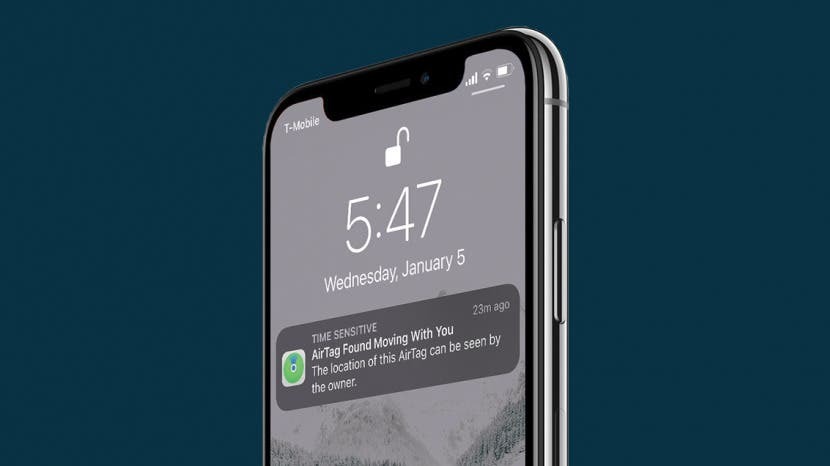
* Este post faz parte vida do iPhoneBoletim de dicas do dia. Inscrever-se. *
As AirTags da Apple são uma ótima ferramenta para ajudá-lo a controlar itens como carteira, chaves ou mochila. No entanto, eles também podem ser usados por indivíduos não confiáveis para rastrear pessoas sem seu conhecimento ou consentimento. Aprenda a procurar AirTags no aplicativo Find My para evitar rastreamento indesejado e como desativar um AirTag que pode ser encontrado perto de você.

Descubra os recursos ocultos do seu iPhone
Obtenha uma dica diária todos os dias (com capturas de tela e instruções claras) para que você possa dominar seu iPhone em apenas um minuto por dia.
Por que você vai adorar esta dica
- Desfrute de maior tranquilidade ao saber como procurar um AirTag que alguém possa estar usando para rastreá-lo.
- Desative as AirTags do iPhone que você descobrir ao rastrear sua localização por meio do aplicativo Find My.
Como os AirTags da Apple protegem você de perseguidores
AirTags levantaram algumas preocupações sobre o potencial de rastreamento de localização indesejado, especialmente porque eles são tão pequenos que você pode não perceber se um foi plantado em você ou em seus pertences. Felizmente, existem várias medidas de segurança para evitar isso. Primeiro, os AirTags que estão longe de seu proprietário registrado por um determinado período de tempo começarão a emitir um som de alarme muito perceptível, para que você possa saber se algum está perto de você e
desativá-lo. Em segundo lugar, um AirTag encontrado se movendo com você, mesmo que por um curto período de tempo, fará com que uma notificação apareça no seu iPhone, alertando-o de que há um AirTag desconhecido por perto. Finalmente, a Apple introduziu a capacidade de procure por AirTags perto de você, apenas no caso de você achar que um está por perto, mas ainda não disparou um alerta no seu iPhone. Precisa de ajuda para decidir no que colocar seu Airtag? Confira neste artigo tudo sobre os melhores itens para usar um Airtag com! Continue lendo para descobrir como procurar e desativar AirTags desconhecidos perto de você.Como encontrar AirTags indesejados nas proximidades e desativá-los
Mostraremos como usar os recursos de segurança do Apple AirTag para se manter protegido contra rastreamentos indesejados. Observação: Este recurso está disponível apenas com iOS 15.2 ou posterior. Verifique se o seu iPhone está executando o versão mais atual do iOS e siga as etapas abaixo para encontrar Apple AirTags desconhecidos perto de você e desativá-los ou denunciá-los. Para saber mais sobre privacidade e segurança para seus dispositivos Apple, confira nosso guia gratuito Boletim Dica do Dia.
- Se você receber um, toque no Notificação AirTag encontrada se movendo com você e pule para a Etapa 6. Caso contrário, vá para a etapa 2.
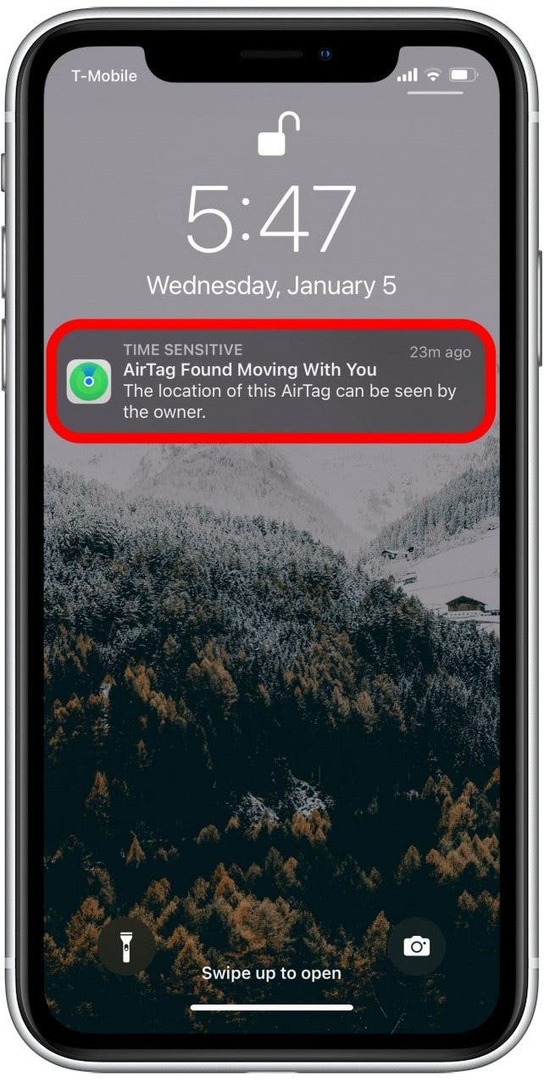
- Se você não receber uma dessas notificações, mas achar que um AirTag indesejado pode estar por perto, abra o Encontre meu aplicativo.
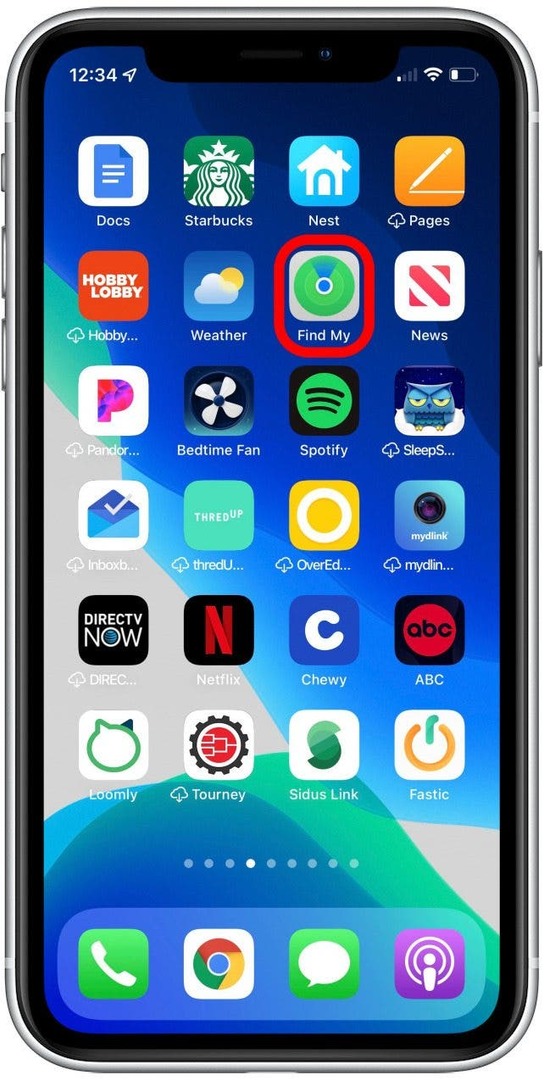
- Tocar Unid.
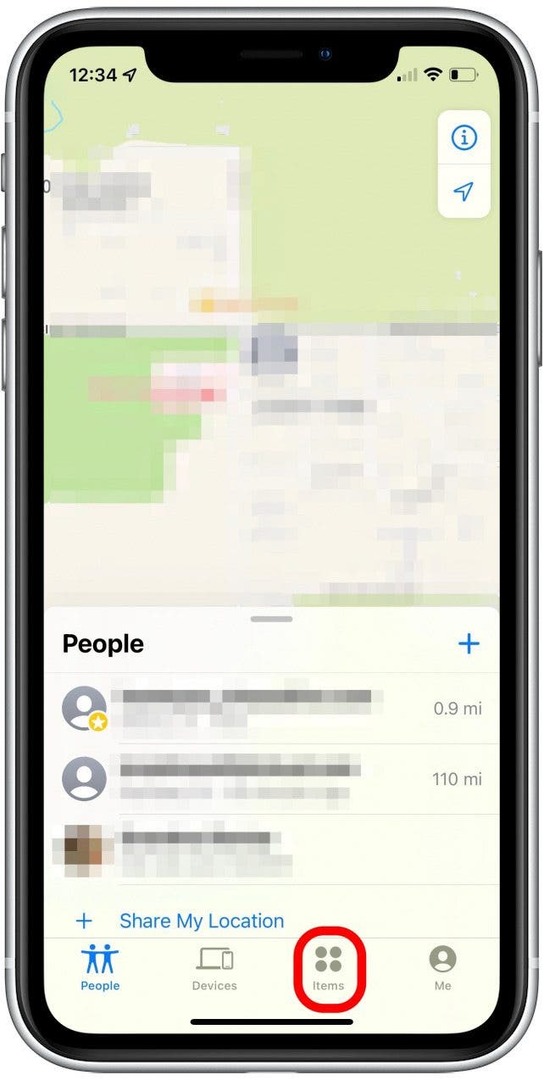
- Tocar Itens detectados com você ou Itens que podem me rastrear, dependendo de qual opção você vê. Se você não vir nenhuma das opções, seu iPhone não detectou nenhum AirTag por perto e você não precisará digitalizar.
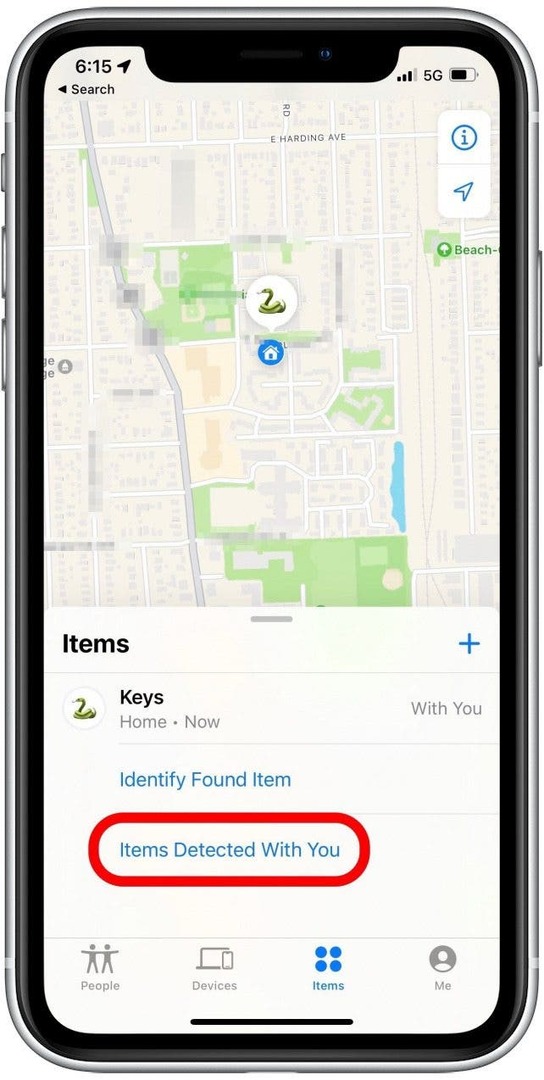
- Se for dada a opção, toque em Procurar e siga as instruções na tela. Se você não vir esta opção, toque no AirTag desconhecido que foi encontrado nas proximidades.
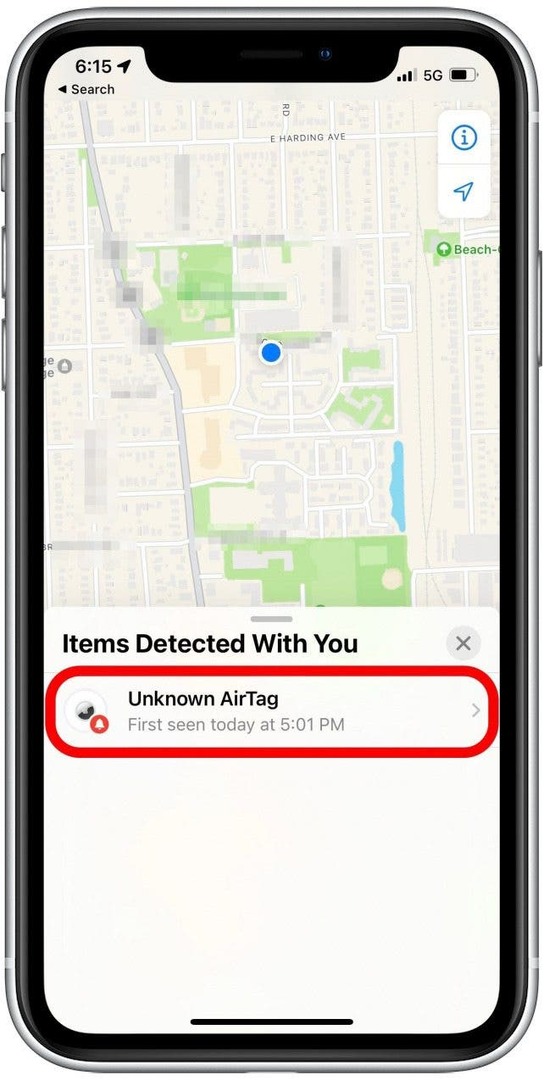
- Você verá um mapa da localização do AirTag (incluindo um caminho mostrando-o se movendo com você, se aplicável), junto com a hora exata em que este AirTag foi detectado. Se um AirTag indesejado for encontrado se movendo com você,Eu recomendo fortemente que você captura de tela esta tela caso precise para fins legais posteriormente.
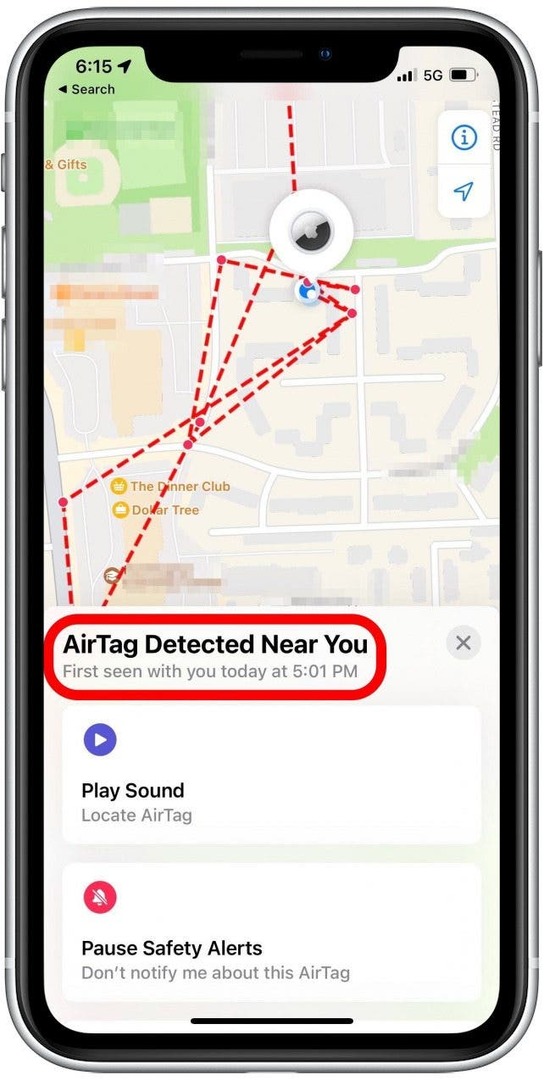
- Deslize para cima no menu abaixo do mapa para ver mais opções para localizar e desativar o AirTag indesejado.
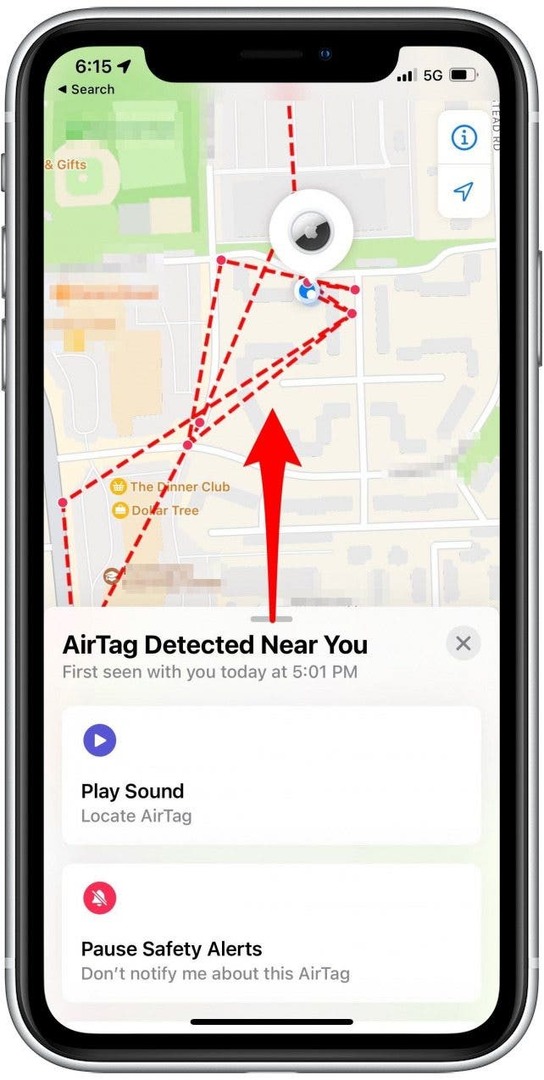
- Tocar Tocar música para ver se você pode ouvir onde o AirTag está escondido através do som do alarme.
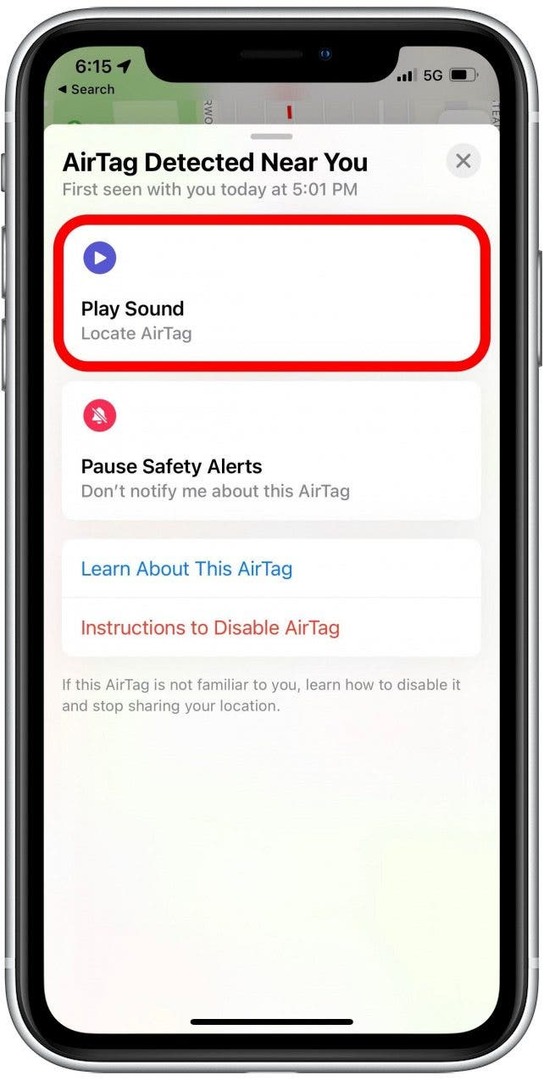
- Se você perceber que a AirTag encontrada movendo-se com você é na verdade uma AirTag confiável (como a de um amigo com quem você está saindo), toque em Pausar alertas de segurança.
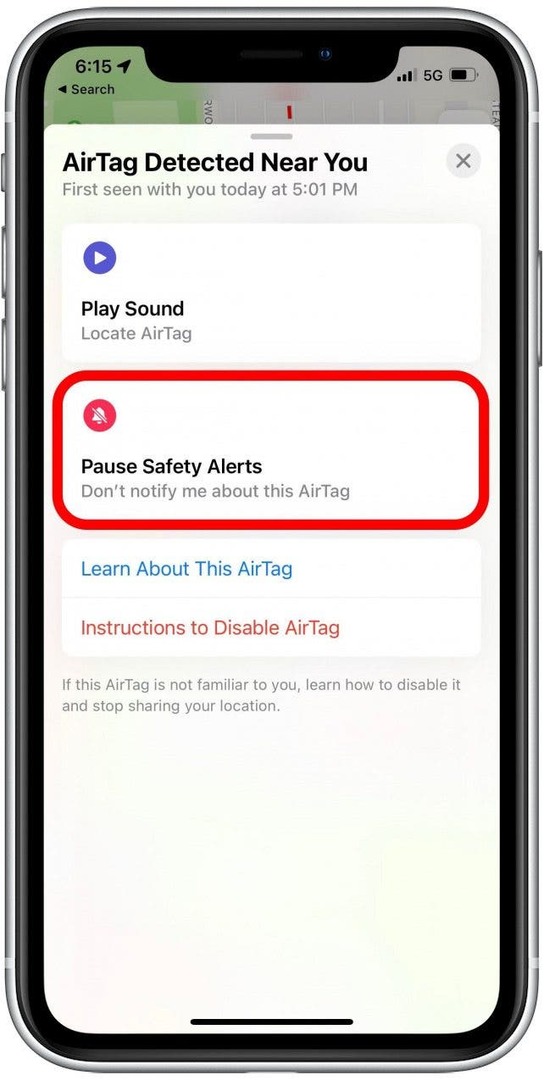
- Em seguida, toque em Pausa para hoje.
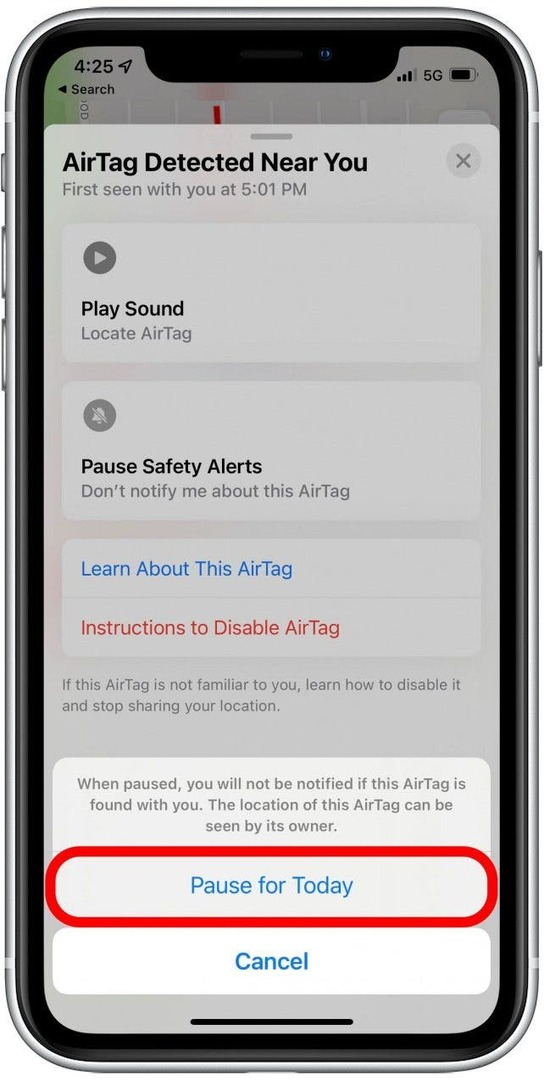
- Para saber mais sobre o AirTag desconhecido, toque em Saiba mais sobre este AirTag e siga as instruções na tela.
- Para saber como desativar um AirTag desconhecido, toque em Instruções para desativar o AirTage siga as instruções na tela.
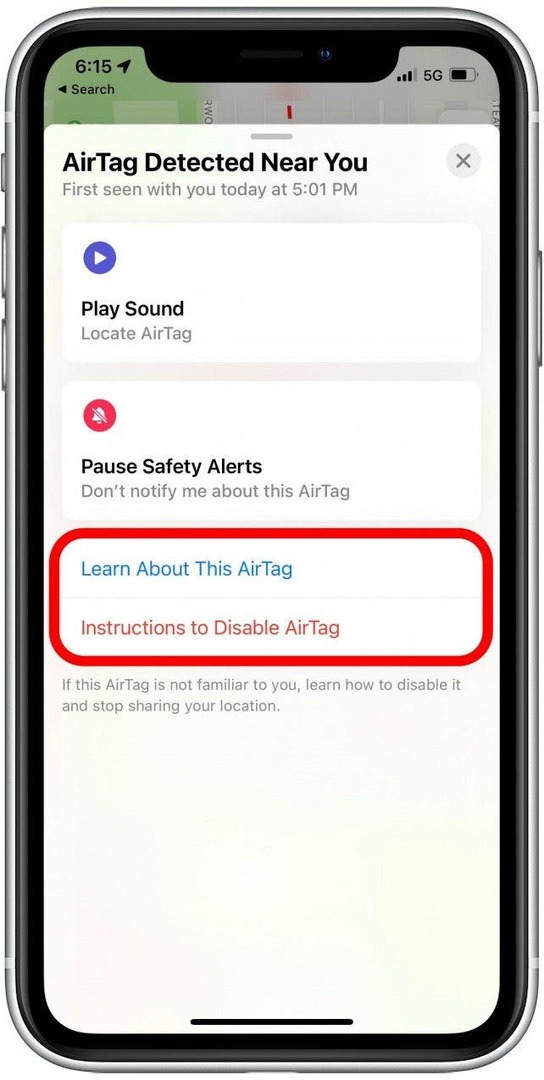
Agora que você conhece as várias maneiras de identificar um AirTag desconhecido e desativá-lo, pode seguir seu dia com mais tranquilidade. Lembre-se de que, se você encontrar um AirTag indesejado se movendo com você, é uma boa ideia fazer uma captura de tela do seu descobertas, siga as etapas para identificar o AirTag e relate as informações à lei local execução.